

ios11如何降级ios10详细教程:iOS10.3.2固件下载
数码科技
描述
新一代的iOS 11系统终于正式发布了,在这次WWDC 2017开发者大会上,我们看到iOS 11的主要变化体现在一种平静的进化以及对用户体验的微调。同时增加了更多的可定制性,为用户进一步提升操作体验大小了良好的基础。
小编今天早上用手上的iPhone6s更新体验了下,新鲜感还是挺强烈的,可能是开发者预览版Beta1版本的原因,现在这个版本还是有不少BUG,耗电卡顿掉帧……迫于无奈只能降级了。
如果你也想第一时间体验iOS11,可以按照小编之前总结的方法:
iOS11描述文件下载及安装iOS11教程:点此前往
iOS11适配机型及iOS11开发者预览版Beta1固件下载大全:点此前往
相信不少人都会遇到同样的情况升到iOS11之后尝完鲜之后还想降回来,毕竟好用bug少才是硬道理,所以小编也为大家准备了iOS11降级教程,为已经升级到iOS11的小伙伴解困。
iOS11降级iOS10.3.2方法
事前提醒
务必使用官方或者MFI认证数据线。
为了防止突然断电导致恢复中断,建议大家使用笔记本电脑进行降级。
如果更新之前没有备份的话,可以使用iPhone自带的iCloud云备份将联系人、信息、图库等重要数据进行备份,直接降级的话手机所有数据都会被抹除。
教程开始
首先打开iTunes,将手机连接电脑,进入手机主页面。
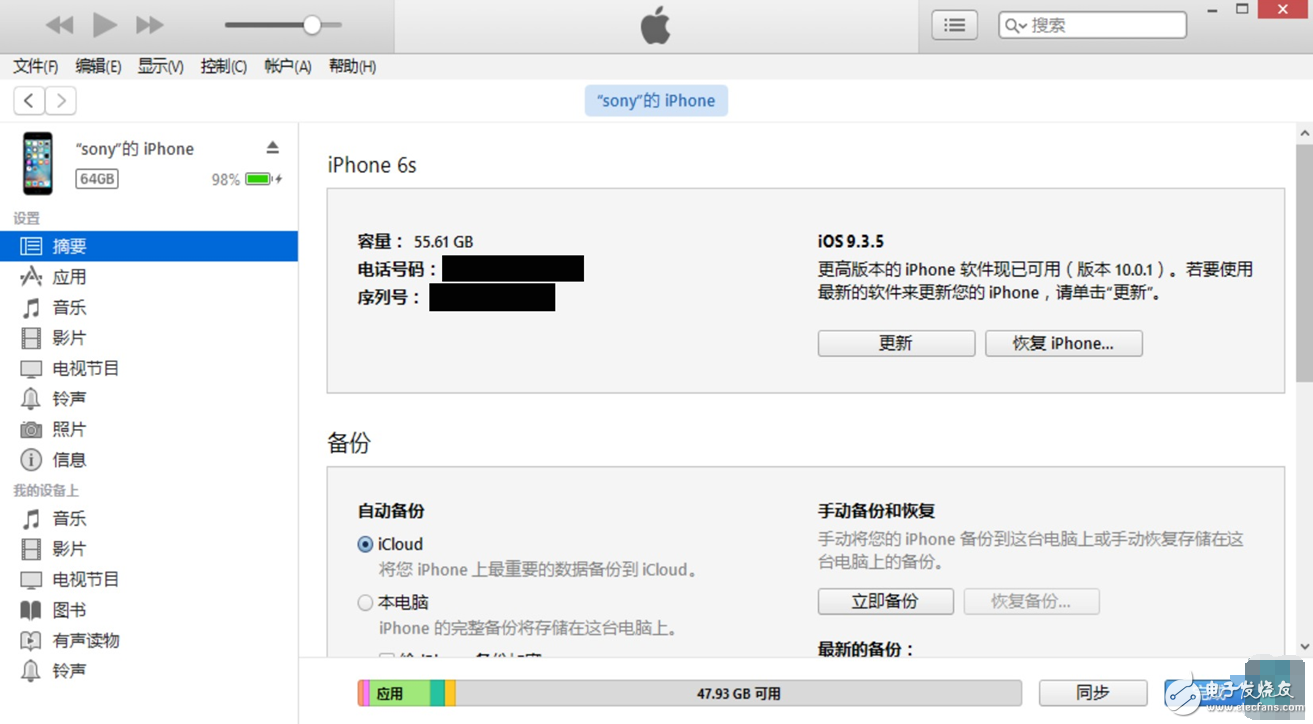
进入手机设置-Apple ID(顶部)-iCloud,关闭“查找我的iPhone”功能。
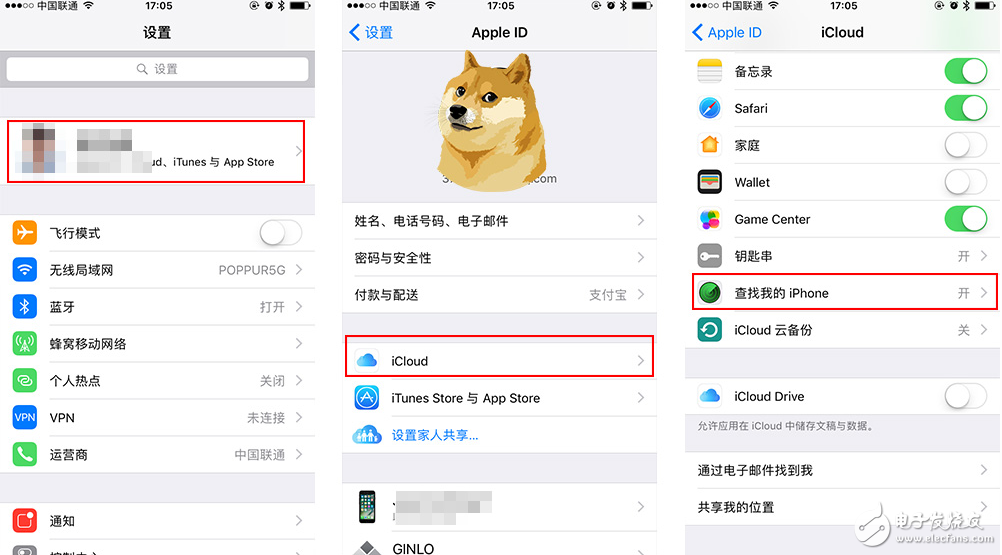
按住电脑Shift(Windows电脑)或Alt/Option(Mac电脑)键,同时点击iTunes的“恢复iPhone”选项。PS:选择“更新”刷入固件可在保留数据的情况下降级(即使是没备份也不会被清理数据),但可能会失败,如果更新之前没备份的话可以尝试一下。
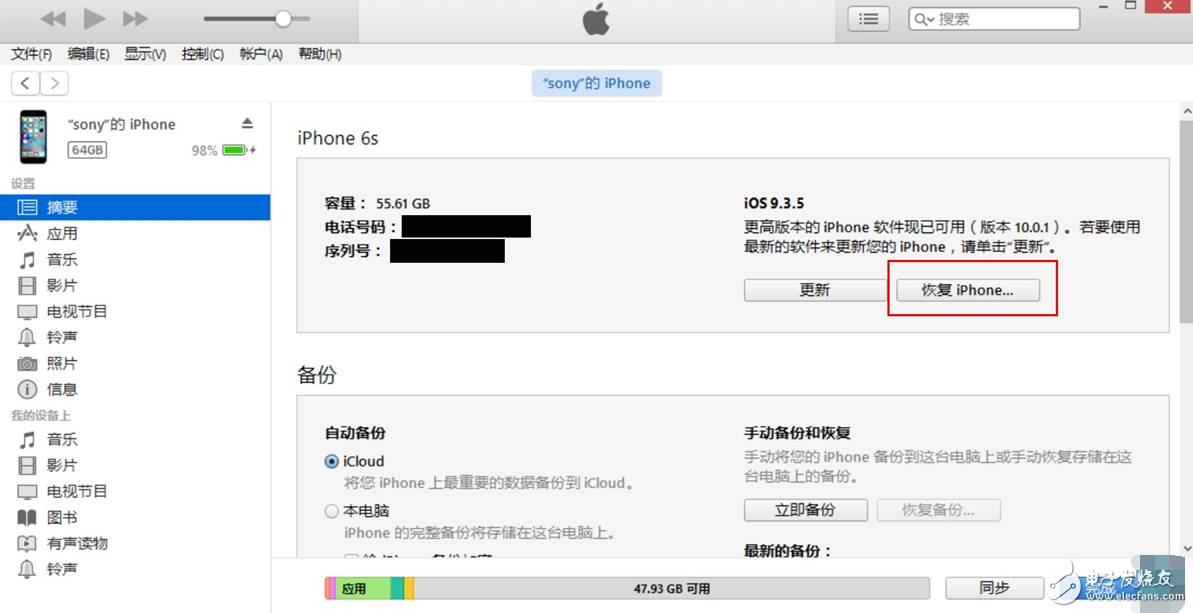
找到刚刚下载的iOS10.3.2固件,打开即可刷入。
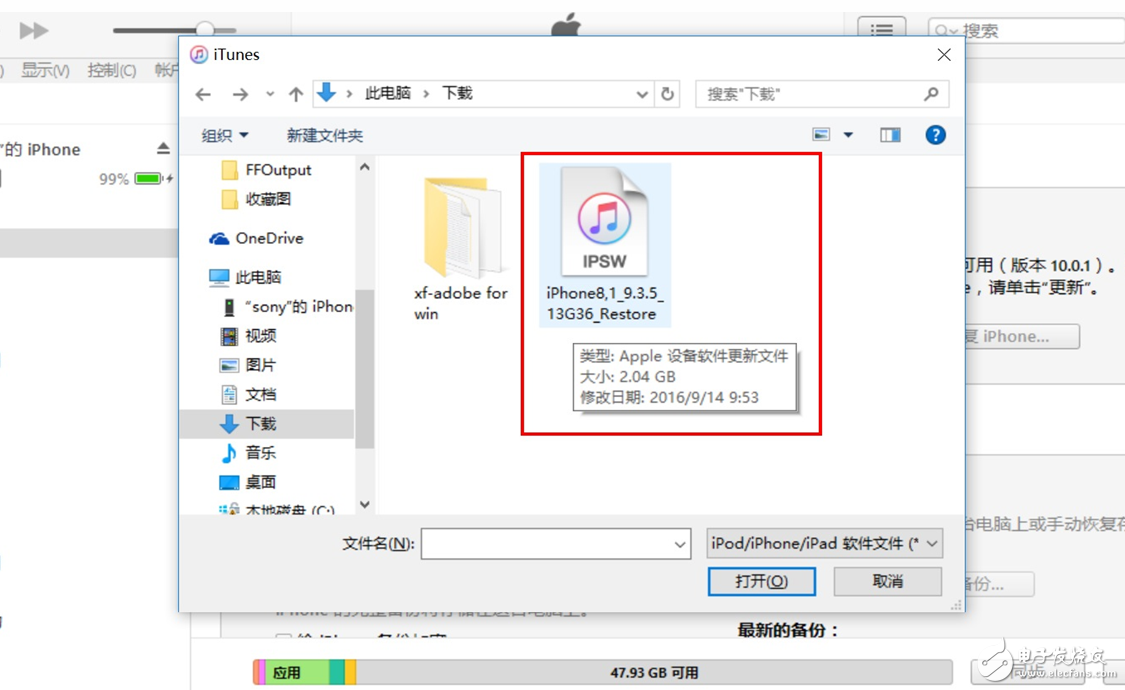
等待刷入完成即可。
注意事项
若步骤四的方法无法恢复的话,请尝试在DFU模式下刷入。
如果开机时遇到两步认证无法收到验证码的情况的话,不要多次获取验证码,重启手机一般就可以成功获取了。
iOS10.3.2固件下载
-
iOS10.2.1和iOS10.3验证通道关闭,iOS10.3.2提供新功能!iOS11都要来了,iOS10.2越狱还未现身2017-04-24 25850
-
ios10.3.2已经正式更新,哪些设备可以升ios10.3.2?如何升?ios10.3.2依然可以修复Bug2017-05-16 2567
-
iOS11已经发布,升级到iOS11有Bug怎么办?iOS11Beta1降级至iOS10.3.3、iOS10.3.2教程2017-06-06 10645
-
iOS11测试版更新现7大Bug要降级?iOS11降级到iOS10.3.2、iOS10.3.3教程,坐等iOS10.2越狱和iOS10.3越狱2017-06-06 7846
-
iOS11用着不爽想降回iOS10.3.2、iOS10.3.3?iOS11降级教程奉上,坐等iOS10.3越狱和iOS10.2越狱2017-06-09 43193
-
iOS10.3.1验证通道即将关闭iOS11现Bug,iOS11降级到iOS10.3.2、iOS10.3.3教程,等iOS10.2越狱和iOS10.3越狱2017-06-10 29619
-
iOS11测试版如何? iOS11值不值得升级?iOS11如何降级到iOS10.3.22017-06-16 8634
-
iOS10最新消息:iOS11测试版如何?如何升级/降级iOS11?iOS10.3.3值不值得升级?2017-06-20 3795
-
iOS11最新消息:iOS11公测版已更新功能汇总,iOS11升级、iOS11降级教程、iOS11固件下载、iOS11描述文件链接2017-06-28 7969
-
iOS10.3.1验证通道已关闭,iOS10.3.2越狱和iOS11越狱以及iOS11公测版已出,iOS11降级到iOS10.3.2教程2017-06-28 35245
-
iOS最新消息汇总:iOS10.3.1验证通道已关闭,iOS11降级到iOS10.3.2教程、iOS11描述文件链接地址2017-06-29 20609
-
iOS10.3.2越狱、iOS10.3.3越狱已出?iOS10.2越狱还有吗?iOS10.3.1验证通道关闭,iOS11还可以降级吗?2017-07-04 237558
-
iOS10.3.3beta6已更新,iOS10.3.2验证通道即将关闭!iOS11还可降级吗?iOS11降级到iOS10.3.2教程2017-07-07 21981
-
怎么从iOS11 beta3降级到iOS10.3.2?iOS10.3最终正式版发布,如何升级iOS10.3正式版?2017-07-20 7171
-
iOS11正式版即将更新推送,iOS11基于iOS10十大升级亮瞎眼!iOS11正式版5大功能很惊喜2017-09-14 2798
全部0条评论

快来发表一下你的评论吧 !

